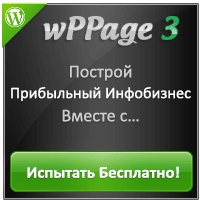Для чего нужна дефрагментация? При записи на жесткие диски файлов, последнии хаотично(фрагментами) разбрасываются по всему диску,занимая при этом достаточно много места. Для ликвидации этого недостатка и служат дефрагментаторы, которые делают перезапись файлов, уплотняя их. Так достигается дополнительное место на дисках и более оптимизированная работа компьютера, ускорение его работы.
Для чего нужна дефрагментация? При записи на жесткие диски файлов, последнии хаотично(фрагментами) разбрасываются по всему диску,занимая при этом достаточно много места. Для ликвидации этого недостатка и служат дефрагментаторы, которые делают перезапись файлов, уплотняя их. Так достигается дополнительное место на дисках и более оптимизированная работа компьютера, ускорение его работы.
Все ОС имеют в своём составе штатный дефрагментатор. Не всегда это есть совершенный продукт.
Предлагаю вашему вниманию Smart Defrag.

Отличия от подобных утилит.
1. Работа в автоматическом режиме.
2. Дефрагментация с одновременной оптимизацией. Это способствует более быстрой работы компьютера.
3. Технология »Boot Time Defrag» ,позволяющая запускать дефрагментацию при запуске компьютера, поскольку не все файлы можно дефрагментировать при работе ОС.
После скачки и установки зайдите в опци и установите язык.
Пройдите по меню настроек и выберете необходимые пункты. Вообще настроек достаточно по умолчанию. По умолчанию подсказки в системном трее выключены. Можно включить здесь. Не забывая нажать \применить\ и \ок\
Как выбрать способ дефрагментации смотрите на скрине ниже. Здесь всё очень ясно, но лучше оставить по умолчанию. Не пугайтесь, если однажды при запуске компьютера,будет тёмный монитор и побегут строчки-это работа автодефрагментатора(каждый 7 день после установки или согласно установленному вами). При изменении настройки не забывайте их зафиксировать.
Вернёмся к главному окну утилиты. Все подсвеченные кнопки кликабельны. Кликните и узнаете дополнительную информацию.
После установки (здесь рекомендации- как делал я) проведите полную дефрагментацию обоих дисков,первичную, для этого:
1. отключите основной антивирусник, закрыв все браузеры,
2. включите дефрагментацию обоих дисков(в левом верхнем углу главного окна),
3. нажмите кнопку анализ,
4.произведите дефрагментацию, которая может происходить не малое время-всё зависит от объёма информации на компьютере,
5. после завершения процесса, в главном окне в пункте «Автодефрагментация» нажмите на «нет» для обоих дисков(можно и для одного,но программный «С»обязательно) и появится «да».Если »да» стоит изначально,то выберете один или оба диска.
ВСЁ! После этого закройте окно и в дальнейшем дефрагментация будет происходить автоматически!!! Ярлык утилиты поселится в трее.
Не забываем включить антивирусник, если отключали.
Утилита БЕСПЛАТНАЯ! Скачать здесь
Рекомендую установить обязательно-очень удобно- автоматический режим!
Эта публикация логическое дополнение к статьям на главной странице: Компьютер,бизнес,защита и Компьютер, бизнес, защита продолжение.